WPS excel將柱狀圖從高到低排序的方法
時間:2024-04-03 09:15:02作者:極光下載站人氣:1438
我們在進行設置表格數據的時候,你可以使用表格進行圖表的制作,有的小伙伴想要將制作的柱形圖從高到低進行柱子排序操作,那么該如何設置呢,其實你可以通過提前將需要制作成圖表的數據進行降序排序,之后我們再進入到圖表類型中選擇柱形圖進行插入即可,那么插入的柱形圖的柱子就會按照從高到低進行排序設置,操作起來十分的簡單,下方是關于如何使用wps excel柱形圖從高到低排序的具體操作方法,如果你需要的情況下可以看看方法教程,希望小編的方法教程對大家有所幫助。
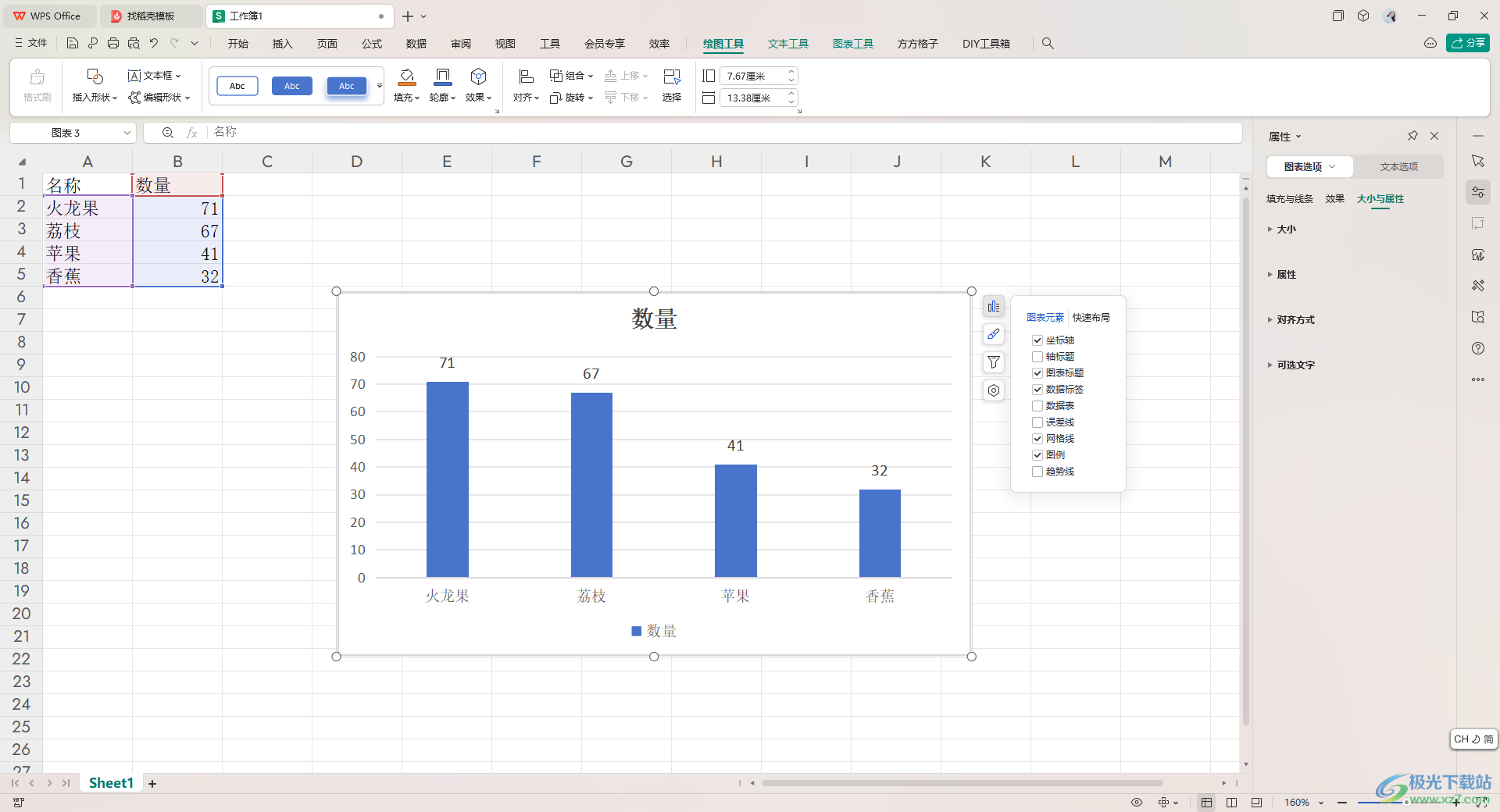
方法步驟
1.首先,我們需要將數據那一列選中,然后點擊一下【開始】選項,然后將工具欄中的【排序】-【降序】進行點擊一下。
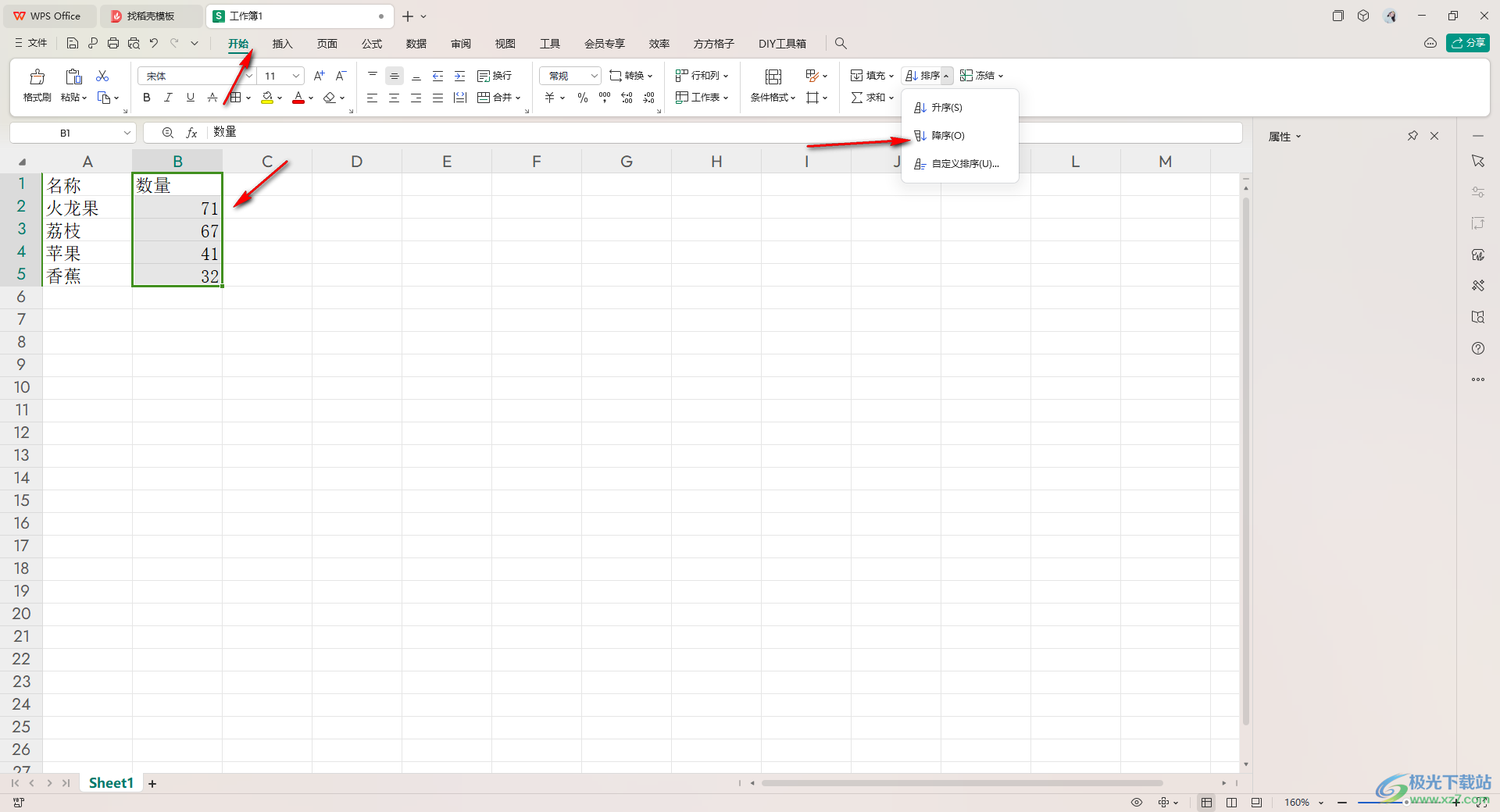
2.之后,我們將表格中的內容全部選中,之后點擊【插入】選項,再點擊【全部圖表】選項。
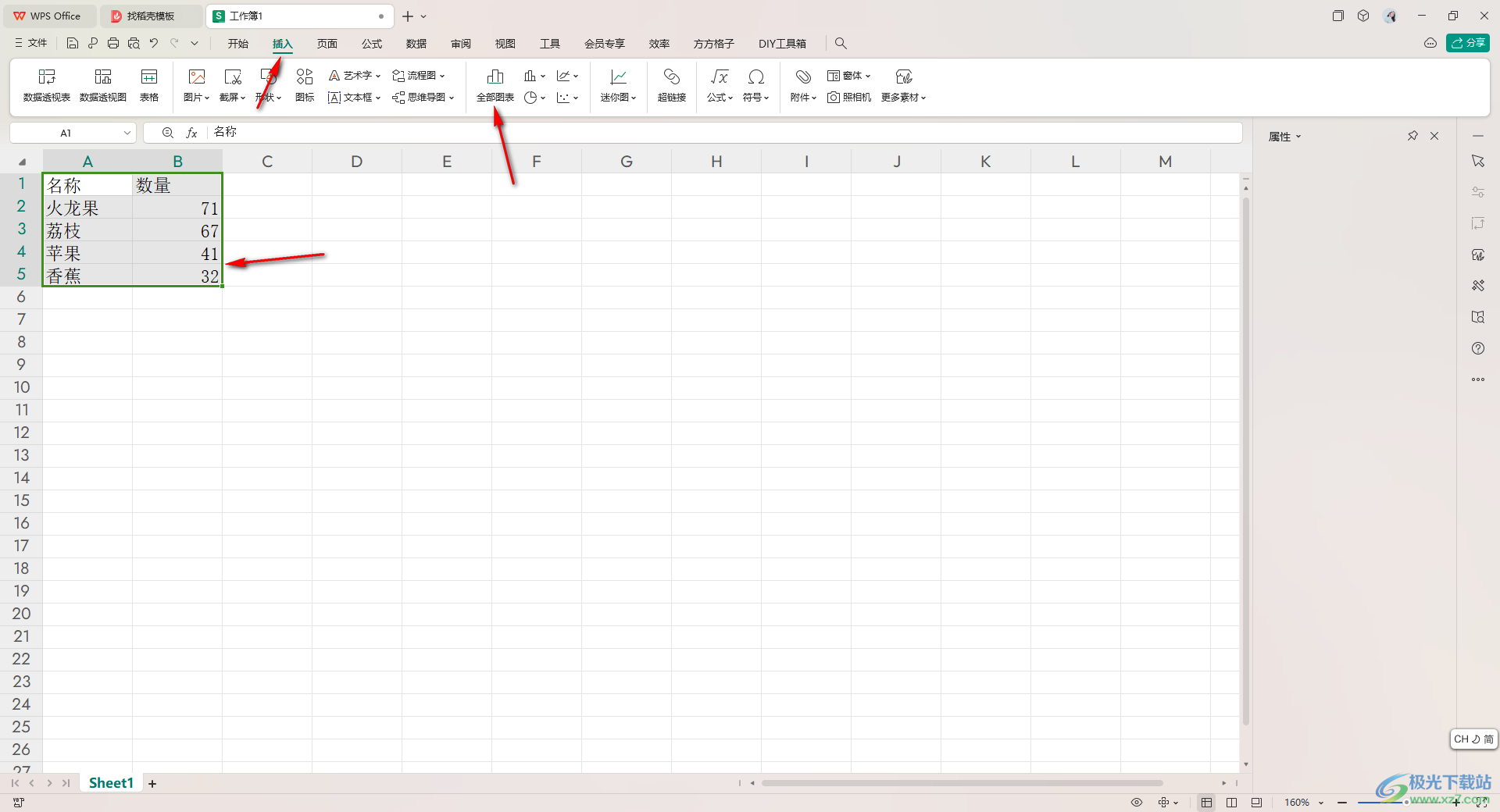
3.在頁面上彈出的窗口中,我們將其中的【柱形圖】選項進行點擊,然后在右側的窗口中選擇自己喜歡的柱形圖樣式進行插入即可。
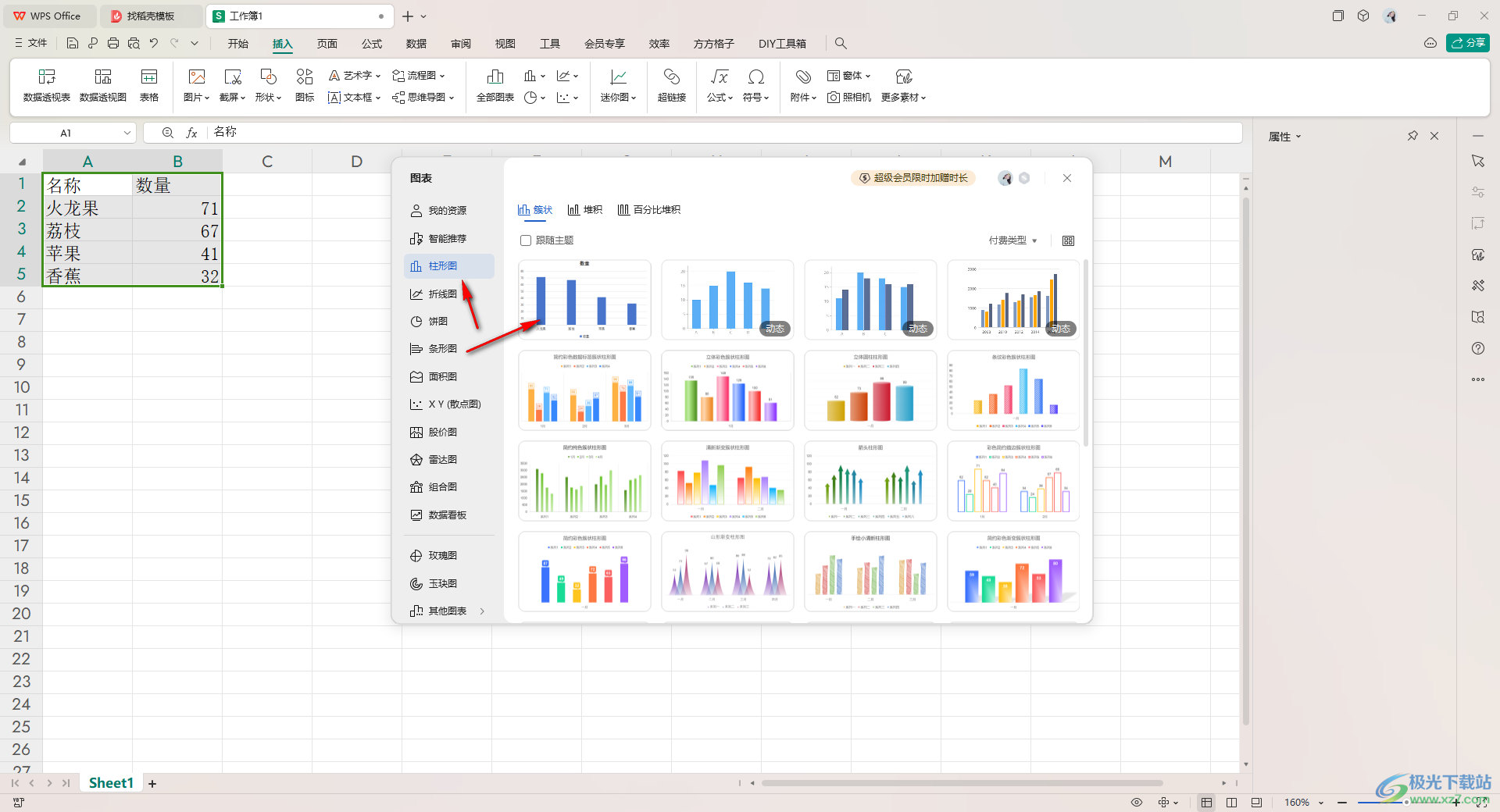
4.這時,可以查看到插入的柱形圖從高到低進行排列,如圖所示。
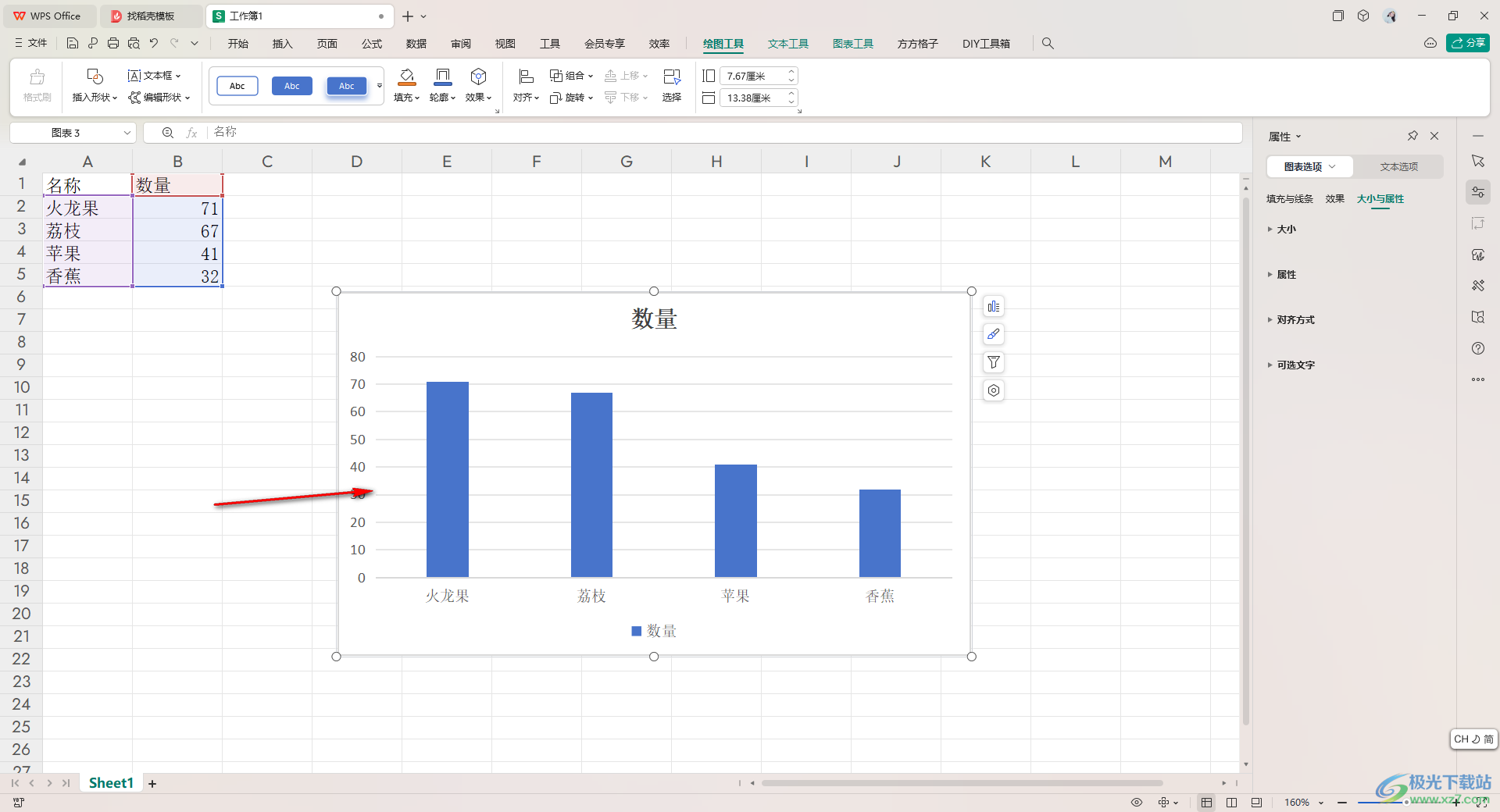
5.之后你可以點擊旁邊的第一個圖標,你可以將【數據標簽】選項進行勾選上,那么圖表中的數據就會顯示出來,如圖所示。
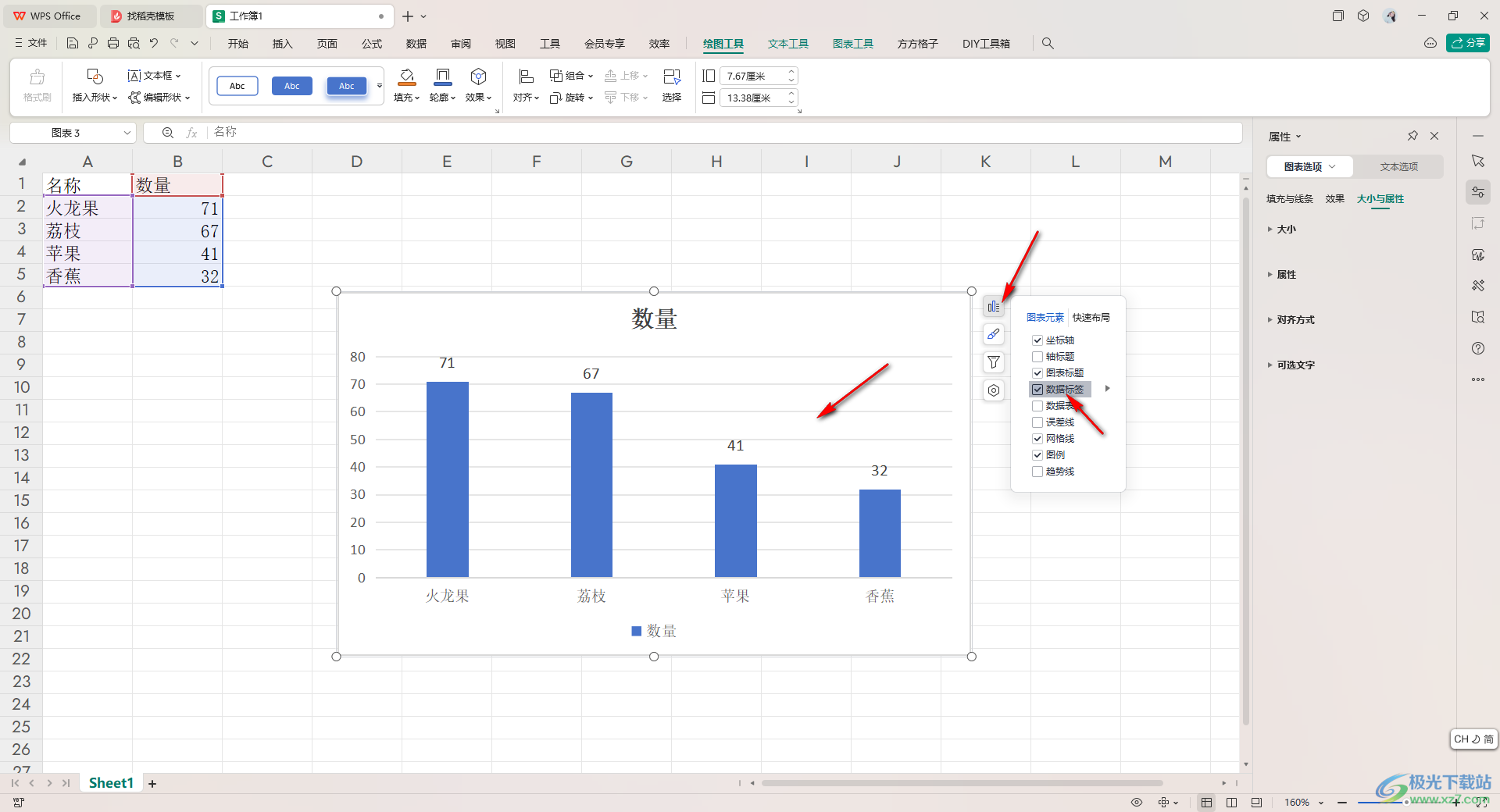
以上就是關于如何使用WPS Excel柱形圖從高到低進行排列的具體操作方法,如果你想要將我們需要的柱形圖的柱子從高到低進行排列顯示,那么就可以按照上述的方法教程進行簡單設置一下即可,感興趣的話可以操作試試。

大小:240.07 MB版本:v12.1.0.18608環境:WinAll, WinXP, Win7, Win10
- 進入下載
相關推薦
相關下載
熱門閱覽
- 1百度網盤分享密碼暴力破解方法,怎么破解百度網盤加密鏈接
- 2keyshot6破解安裝步驟-keyshot6破解安裝教程
- 3apktool手機版使用教程-apktool使用方法
- 4mac版steam怎么設置中文 steam mac版設置中文教程
- 5抖音推薦怎么設置頁面?抖音推薦界面重新設置教程
- 6電腦怎么開啟VT 如何開啟VT的詳細教程!
- 7掌上英雄聯盟怎么注銷賬號?掌上英雄聯盟怎么退出登錄
- 8rar文件怎么打開?如何打開rar格式文件
- 9掌上wegame怎么查別人戰績?掌上wegame怎么看別人英雄聯盟戰績
- 10qq郵箱格式怎么寫?qq郵箱格式是什么樣的以及注冊英文郵箱的方法
- 11怎么安裝會聲會影x7?會聲會影x7安裝教程
- 12Word文檔中輕松實現兩行對齊?word文檔兩行文字怎么對齊?
網友評論